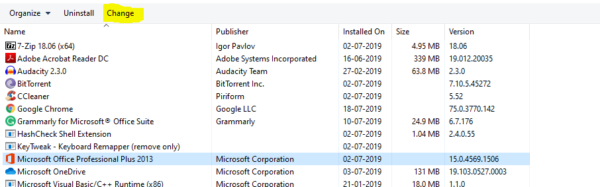La hoja de cálculo de Microsoft Excel es una poderosa herramienta que se incluye en el paquete de Microsoft Office. Es la versatilidad y el poder hacer Excel muy popular. De modo que Excel se ha convertido en el estándar de la industria en la mayoría de las empresas corporativas. Recientemente algunos usuarios informaron que no son capaces de encontrar la barra de desplazamiento vertical en Excel. Empezamos a diagnosticar el sistema problemático y encontramos que el Excel no muestra ninguna barra de desplazamiento. Creamos una nueva hoja de cálculo y probamos todavía el mismo problema. Así que lo que causa este tipo de problemas. Hay tres razones principales que causan la desaparición de la barra de desplazamiento.
Barra de desplazamiento deshabilitada: La mayoría de las veces no nos damos cuenta de que hay una posibilidad de Desactivar la barra de desplazamiento. Excel tiene la opción de desactivar la barra de desplazamiento y aumentar la visibilidad de la barra de desplazamiento. Puede encontrar esta opción en Opciones de visualización para este libro. Veremos más sobre esto en la parte de la solución.
La barra de desplazamiento puede estar minimizada: A veces la barra de desplazamiento puede estar minimizada por error. O si las filas en blanco y columnas vacías que se eliminó previamente y cuando la barra de desplazamiento se pone demasiado delgada debido a la cantidad excesiva de filas.
Corrupted excel: Si el excel se corrompió podría haber la posibilidad de causar la desaparición de la barra de desplazamiento.
No se ajusta a la pantalla: Cuando el programa de Excel puede ser ampliado o puede ser minimizado debido a que el programa debe ser limitado a una cantidad específica de espacio en la pantalla. Si el programa está limitado entonces minimiza automáticamente la barra de desplazamiento, para mantener la información de las celdas a salvo. Ya sabemos cuál es la causa de la falta de la barra de desplazamiento en Excel. Si usted está enfrentando el problema de la desaparición de la barra de desplazamiento entonces este post guiará para solucionar el problema. Encuentra las soluciones a continuación.
Solución 1. Reiniciar el programa
Antes de proceder a la otra solución primero reiniciar el programa y comprobar una vez. Cerrar el programa y abrirlo de nuevo. O puede abrir el excel en modo seguro y comprobar una vez.
Abra el comando de ejecución pulsando Windows + R y escriba excel /safe, y pulse enter esto abrirá el excel en modo seguro. Comprueba que la barra de desplazamiento es visible en modo seguro. Si usted está usando Excel en un entorno corporativo, entonces usted debe iniciar sesión en su ID, Compruebe la barra de desplazamiento de Excel está trabajando en otro perfil de usuario. Si está funcionando puede volver a crear su perfil y comprobar.
Solución 2: Habilitar la barra de desplazamiento
Como he mencionado anteriormente La mayoría de las veces no nos damos cuenta de que hay una posibilidad de desactivar la barra de desplazamiento. Excel tiene la opción de desactivar la barra de desplazamiento y aumentar la visibilidad de la barra de desplazamiento. Usted puede encontrar esta opción en Opciones de visualización para este libro.
- Abra Excel y haga clic en la hoja de cálculo en blanco o puede abrir su archivo de Excel importante en el que la barra de desplazamiento no está presente.
- Haga clic en la pestaña Archivo y elija Opciones, Esto abrirá las Opciones de Excel.
- Ahora haga clic en la opción de avance y desplácese hacia abajo hasta que encuentre la opción Opción de visualización para este libro.
- Compruebe que la opción Mostrar barra de desplazamiento vertical esté marcada, si no lo está, marque la opción y dé OK.
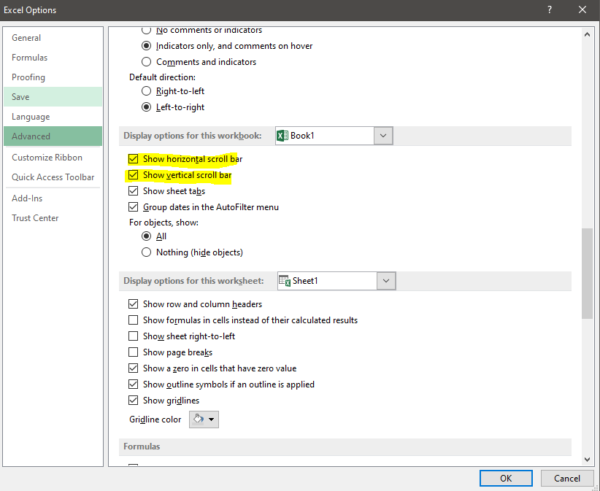
- Ahora reinicie el excel una vez y compruebe.
Solución 3: Maximizar la barra de desplazamiento
Si configuras el excel con el número máximo de hojas a mostrar en una sola página entonces puedes encontrar la barra de pantalla horizontal. En este caso comprobaremos cómo recuperar la barra de desplazamiento.
- Abra su archivo excel importante en el que falta la barra de desplazamiento.
- En la esquina inferior derecha, puede ver los tres puntos junto al botón Añadir. Si esos puntos están presentes significa que la barra de desplazamiento se ha minimizado.
- Mantenga pulsados los tres puntos y arrastre hacia la izquierda para mostrar la barra de desplazamiento una vez más.
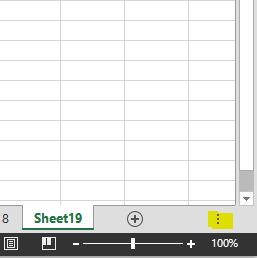
- Ahora puede ver la barra de desplazamiento. Si no es así pasa a la siguiente solución.
Solución 4: Organizar los azulejos.
A veces si los azulejos no están bien organizados puede haber un fallo con algunas versiones del programa. Entonces no puedes encontrar la barra de desplazamiento.
- Abre tu archivo excel importante en el que falta la barra de desplazamiento.
- Haz clic en la pestaña Ver y selecciona la opción Organizar todo.
- Ahora haz clic en el Mosaico y selecciona Aceptar. Compruebe si puede ver algún cambio, cierre y abra el excel para ver si el problema persiste.
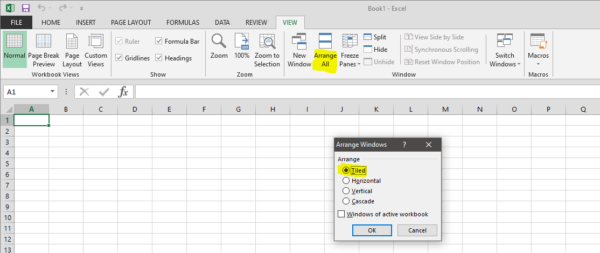
Solución 5: Reinstalar el MS office
Si la solución anterior no da ningún resultado entonces la última opción será reinstalar el MS office.
- Abra el comando de ejecución y escriba appwiz.cpl y pulse enter, esto abrirá los programas y características.
- Encuentre la oficina de Microsoft y haga clic derecho y elija la opción de cambio. Una vez que los programas se inician a continuación, obtendrá la opción de reparar.